美图秀秀教程:给图片添加精致边框(2)
http://www.itjxue.com 2015-08-02 15:47 来源:未知 点击次数:
1.先使用美图秀秀打开一张照片,选择“边框”菜单下的“简单边框”(这时美图秀秀2.1.2元旦专版的新功能哦。)

2.点击“简单边框”之后,大家就可以在界面右侧选择喜欢的边框效果了。点击一个模版进入到编辑框中,小编选择的是一款影片底片效果的边框,黑白之间,有种复古的感觉,很有老电影的底片味道。

小贴士:简单边框无需做如何调整,选中后点击“应用”即可。
3.贪心的小编又试用了下其他的边框素材。下图就像使用拍立得的照片效果,右下角还有签字点缀,看起来丰富了很多,就像是冲印出来的照片一样,不像原图那样的古板。
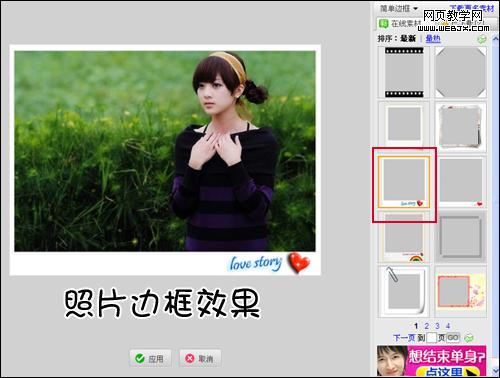
4.“不辞辛苦”的小编把这些效果挨个试了一遍,最后强烈推荐这款边框效果。这个看起来实在很不像边框的边框,却让小编难以抵挡对它的喜欢。简单的白色背景(适合多数的网页),图片下面是一层层的照片,看起来很厚实,立体感很强,视觉效果非常棒。
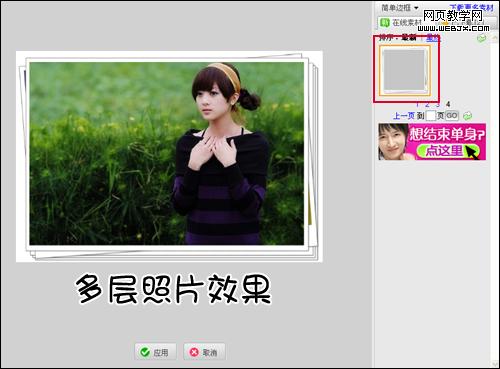
小编用完之后实在忍不住了,把空间、博客中的照片都重新用简单边框打扮了一下,不再是原来没有任何修饰的收藏。简单的添加些边框,效果变化就非常大哦。虽然大批量的处理也折腾的够呛,但最重要的是收获是满足的!